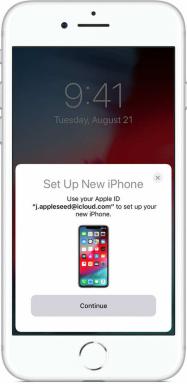Cómo desbloquear el cargador de arranque en Google Pixel 2 y Pixel 2 XL
Desbloquear El Bootloader / / August 05, 2021
Actualizado el 29 de febrero de 2020: Google lanzó el último teléfono inteligente conocido como Pixel 2 y Pixel 2 XL. El teléfono inteligente viene con una mejor cámara y falta un conector para auriculares que competirá con el iPhone X, Samsung Galaxy Note 8 y LG V30. En esta guía, lo explicaremos para enseñarle cómo desbloquear el cargador de arranque en Google Pixel 2 y Pixel 2 XL.
Como dijimos anteriormente, desbloquear el cargador de arranque en cualquier teléfono inteligente le dará el poder de disfrutar de ROM personalizada, cremalleras Flash, root o modificar su teléfono inteligente de la forma que desee. Esto significa que puede tener completamente el poder en su mano. Me gusta modificar mi teléfono, así que lo primero que hago cuando obtengo un teléfono nuevo; desbloquear el cargador de arranque. Una de las características más tentadoras del teléfono Android son las opciones de personalización. Al desbloquear Bootloader, podemos eliminar o desinstalar fácilmente el bloatware que afecta el rendimiento.

Ahora puede desbloquear el cargador de arranque fácilmente siguiendo esta sencilla guía sobre cómo desbloquear el cargador de arranque en Google Pixel 2 y Pixel 2 XL. El desbloqueo oficial del cargador de arranque para Google Pixel 2 y Pixel 2 XL también anulará la garantía del dispositivo. Entonces, si planea desbloquear el cargador de arranque en Google Pixel 2 y Pixel 2 XL, siempre es mejor esperar hasta que termine la garantía. En caso de que haya desbloqueado el cargador de arranque, siempre puede volver a bloquearlo en su dispositivo en cualquier momento.
Desbloquear el cargador de arranque en cualquier teléfono inteligente de Google siempre ha sido bastante fácil ya que Google siempre admite el desarrollo no oficial. Entonces, si planea rootear y modificar su Pixel 2 o Pixel 2 XL, es posible que desee obtener el cargador de arranque para desbloquear el proceso fuera del camino en este momento, este es el lugar adecuado para aprender a desbloquear el cargador de arranque en Google Pixel 2 y Pixel 2 SG. Es bastante simple, pero aún así, repasaré el proceso con gran detalle para que sea lo más fácil posible de seguir y asegurarme de que todas sus bases estén cubiertas.
¿Qué es Desbloquear el cargador de arranque?
Un cargador de arranque es un código que se ejecuta cuando encendemos su dispositivo. Este código inicializa algo de hardware y luego carga el kernel y el ramdisk, y pone en marcha el proceso de arranque. Entonces este proceso se conoce como Bootloader. El mismo concepto se aplica a todas las cosas técnicas, como computadoras portátiles, PC, teléfonos inteligentes y cualquier dispositivo similar. Todos los fabricantes OEM de Android bloquean el cargador de arranque a pesar de que es de código abierto. Entonces, si desea probar cualquier ROM PERSONALIZADA, es imposible cargar la ROM PERSONALIZADA sin Desbloquear el cargador de arranque. Por lo tanto, el fabricante hizo una política de hacer que el teléfono inteligente con un cargador de arranque desbloqueado anule la garantía. Quieren que te quedes con Stock ROM. Unlock Bootloader le permite rootear su teléfono inteligente Android, Flash TWRP y ROM personalizada en un método simple y fácil.
¡Advertencia!
Antes de hacer los métodos, solo quiero advertirte eso. Al hacer esto, perderá la garantía y, en algún momento, si no lee los pasos y hace algo mal, puede bloquear su dispositivo. Así que lea atentamente antes de hacer algo mal.
Prerrequisitos:
- Esto solo funcionará en usuarios de Google Pixel 2 y Pixel 2 XL.
- Necesita una computadora portátil o PC.
- Cable USB de trabajo.
- Cargue su teléfono con al menos un 70% de batería.
- Asegúrate de tener el últimos controladores USBinstalado.
- Descargar el Herramientas ADB Fastboot. Ver video sobre cómo Instale ADB Fastboot en su PC.
- Toma un completo copia de seguridad de su teléfonoy luego proceda.
Desbloquear el cargador de arranque en Google Pixel 2 y Pixel 2 XL
- En primer lugar, habilite la opción de desarrollador
- Para habilitar la opción de desarrollador, vaya a Configuración -> Acerca de -> Información del software -> Más -> Ahora toque el número de compilación 7-8 veces hasta que vea un mensaje de brindis "Opción de desarrollador habilitada”

- Vuelva a la configuración -> Ahora necesita habilitar el Desbloqueo OEMyendo a Configuración -> Opción de desarrollador y habilitar Desbloqueo OEM y depuración USB

- Descargue y extraiga el archivo Zip Fastboot ADB descargado en su PC.
- Ahora conecte su teléfono a la computadora usando un cable USB.
- Cuando conecte su teléfono a la computadora, espere hasta que se instalen todos los controladores.

- En su carpeta ADB fastboot abra una ventana del símbolo del sistema presionando Stecla Mayús + clic derecho del ratón
- Ahora escriba el comando en su ventana de comandos.
dispositivos adb
- Si ve una ventana emergente para permitir la depuración USB en su teléfono, haga clic en Permitir

- Ahora escriba el comando a continuación para reiniciar su teléfono en el gestor de arranque.
cargador de arranque adb reboot
- Una vez que su teléfono se reinicie en el gestor de arranque, asegúrese de que su teléfono muestre el cargador de arranque bloqueado y luego escriba el comando a continuación para asegurarse de que los controladores fastboot estén instalados correctamente.
dispositivos fastboot
- Este comando enumerará los dispositivos conectados. Si aparece el número de serie de su teléfono, está listo y puede continuar. Si el teléfono NO aparece en la lista, esto indica que sus controladores no están instalados correctamente. Para que pueda continuar, debe corregir sus controladores para que su teléfono aparezca en la lista de dispositivos fastboot.
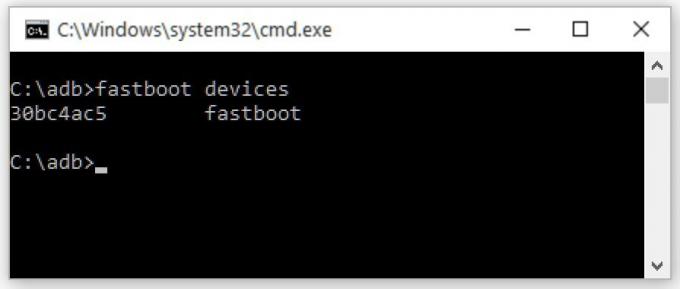
- Si el teléfono ha sido reconocido por el comando anterior, proceda a desbloquear el cargador de arranque con el siguiente comando:
Recuerde que este paso borrará TODO del teléfono
desbloqueo de fastboot oem
- Una vez que el comando anterior haya terminado de ejecutarse, ejecute lo siguiente.
reinicio de fastboot
- El teléfono se reiniciará. Espere hasta que el teléfono se haya iniciado completamente en Android y ¡disfrute!
Espero que esta guía haya sido útil para desbloquear el cargador de arranque en Google Pixel 2 y Pixel 2 XL. En caso de que tenga alguna consulta o comentario, deje un comentario a continuación.
Soy un escritor de contenido tecnológico y bloguero a tiempo completo. Como me encanta Android y el dispositivo de Google, comencé mi carrera escribiendo para el sistema operativo Android y sus funciones. Esto me llevó a iniciar "GetDroidTips". He completado la Maestría en Administración de Empresas en la Universidad de Mangalore, Karnataka.